Trådløse routere er hurtigt blevet et vigtigt apparat i det moderne hjem. Sådan bruger du Android-appen, Wifi Analyzer, til at optimere dit WiFi-netværk.
Trådløs kanal
Trådløse netværk bruger specifikke kanaler inden for det trådløse spektrum. En overfyldt trådløs kanal resulterer i nedsat båndbredde og / eller forbindelsesproblemer for dit netværk. Brug Wifi Analyzer til at se, hvilke kanaler der er i brug, og for at identificere den bedste kanal, der skal indstilles på din router.
Trin 1:
Første gang Wifi Analyzer startes, går den direkte ind i kanalgrafevisningen. Hvis du vil skifte til visning af kanalvurdering, skal du trykke på Menu-tasten på din Android-enhed og vælge Vis .

Trin 2:
Vælg kanalvurdering i listen over visninger.

Trin 3:
For at vælge dit adgangspunkt (dit trådløse netværk) skal du trykke på placeringen på skærmen, hvor den står: "Tryk her for at indstille en AP."

Trin 4:
Når du har valgt dit adgangspunkt, vil du se en liste over kanaler, der er bedømt af stjerner. Øverst på skærmen kan du se din AP listede såvel som den kanal, som dit netværk bruger i øjeblikket. Wifi Analyzer vil anbefale andre kanaler, hvis det afgør, at de er mindre overfyldte. Husk, at ikke alle routere bruger 14 kanaler. Nogle routere går kun op til 11. Derudover kan nogle routere autoscan kanaler for at vælge den bedste. Hvis din router ikke kan autoscanere eller ikke gør det godt, kan du indstille kanalen manuelt.

Signalmåler
Du kan bruge Wifi Analyzer's signalmålervisning for at finde ud af, om du har placeret din trådløse router på den bedst mulige placering. Ved hjælp af signalmåleren kan du gå rundt i dit hjem eller kontor for at se, om signalet når i disse områder og foretage justeringer efter behov.

AP liste
AP-listevisningen er nyttig til hurtigt at se nærmere på detaljerne i dit netværk og de nærliggende trådløse netværk. Sikkerhedsdetaljen er praktisk, når du skal oprette en ny enhed på dit netværk, men kan ikke huske hvilken sikkerhedsmetode du implementerede. Du kan også bruge AP-listen for at kontrollere, at dit netværk stadig er sikret. Du kan endda konfigurere denne visning for at vise chiffertypen (TKIP eller AES).

Næste gang dit trådløse netværk virker, kan du trække din Android-telefon ud og starte fejlfinding.

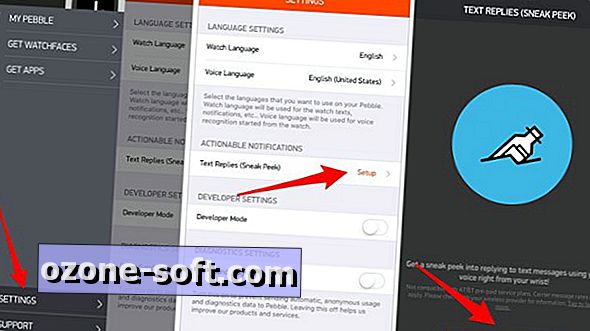











Efterlad Din Kommentar